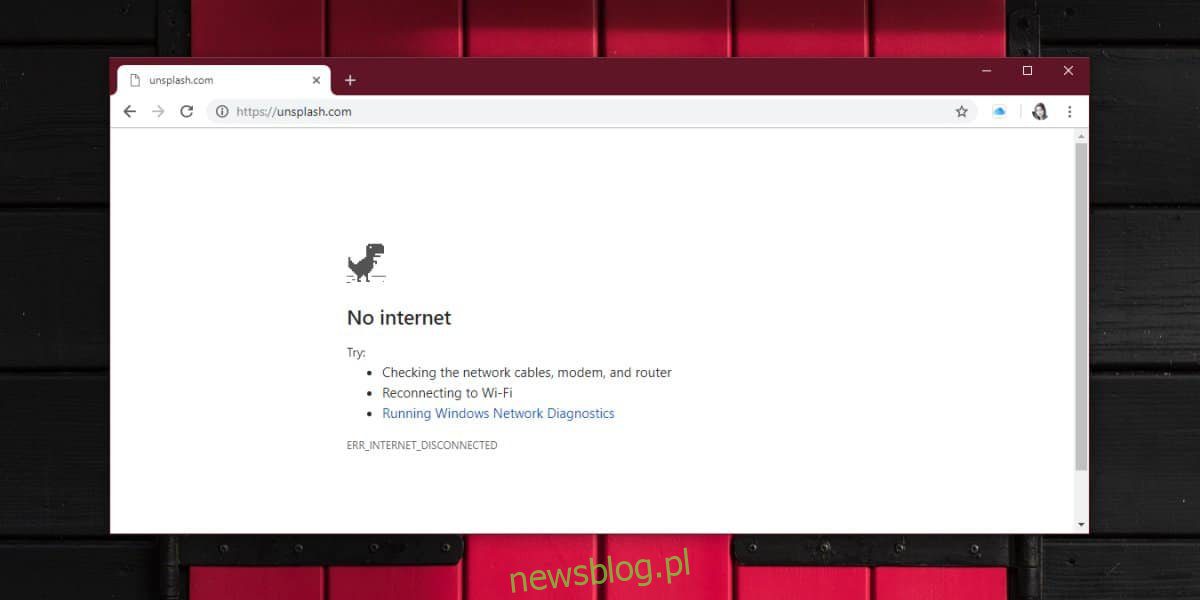
Khi bạn khôi phục nhiều tab trong Chrome, tất cả chúng sẽ không tải lại cùng một lúc. Chỉ khi bạn điều hướng đến một tab, tức là chọn nó để nó hoạt động, nó mới tải lại. Điều này là để giữ cho internet của bạn không bị chậm với tốc độ của ốc sên. Nó giống như một hệ thống Windows 10 khởi chạy chậm các ứng dụng khi khởi động, đảm bảo hệ thống của bạn không gặp sự cố do chạy quá nhiều ứng dụng cùng lúc. Chrome thực hiện điều tương tự với các tab không tải khi kết nối internet bị ngắt. Nếu bạn muốn tự động tải các tab ngoại tuyến trong Chrome khi Internet của bạn trực tuyến trở lại, bạn có thể làm như vậy bằng cách thay đổi hai cờ Chrome.
Tự động làm mới các tab ngoại tuyến
Mở Chrome và nhập thông tin sau vào thanh địa chỉ. Nhấn Enter để chuyển đến trang Cờ nội bộ trong Chrome.
Chrome://flags
Trên trang cờ Chrome, tìm kiếm “tải lại” và tìm hai cờ sau trong kết quả.
Offline Auto-reload mode
Only Auto-reload visible tabs
Cả hai sẽ được đặt ở trạng thái mặc định, vì vậy hãy mở trình đơn thả xuống bên cạnh cờ tự động tải lại ngoại tuyến và đặt thành ‘Đã bật’. Sau đó, mở trình đơn thả xuống bên cạnh cờ Chỉ các tab hiển thị tự động làm mới và đặt thành tắt.
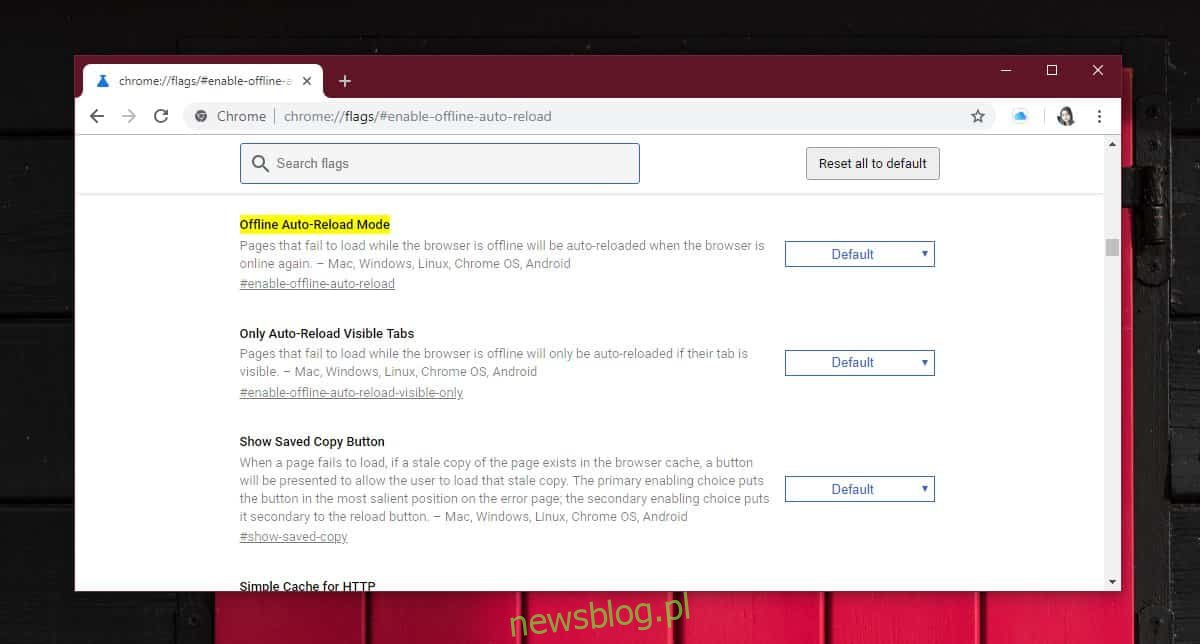
Sau khi thay đổi giá trị của cả hai cờ này, hãy khởi động lại Chrome để áp dụng thay đổi.
Nó hoạt động như thế nào
Cờ chế độ tự động tải lại ngoại tuyến chịu trách nhiệm tải lại bất kỳ tab nào không tải được do bạn ngoại tuyến và trạng thái mặc định của nó thường là trạng thái mà Chrome sẽ tự động tải lại tab khi Internet được khôi phục. Lý do tại sao các tab không hoạt động/nền không tải lại sau khi internet được khôi phục là do cờ Chỉ các tab hiển thị tự động tải lại.
Cờ này cũng được bật ở trạng thái mặc định và chức năng của nó là giới hạn việc tự động tải lại các tab ngoại tuyến đối với những tab đang hoạt động hoặc ở nền trước. Ví dụ: nếu bạn có mười tab đang mở trong cửa sổ trình duyệt, thì điều hợp lý là chỉ một trong số chúng sẽ hoạt động. Chín cái còn lại sẽ ở chế độ nền và không tải cho đến khi bạn chuyển sang chúng.
Bằng cách đặt cờ Chỉ tự động tải lại tab Hiển thị sang trạng thái bị vô hiệu hóa và đảm bảo chế độ tự động tải lại ngoại tuyến được bật, bạn cho phép tất cả các tab tự động tải lại, cho dù chúng ở nền trước hay nền sau. được kết nối lại với Internet.
Nếu bạn muốn dùng thử, hãy bật Chế độ trên máy bay và truy cập một số trang web. Khi chúng không tải được, hãy tắt Chế độ trên máy bay và đợi chúng tải lại. Lưu ý rằng các tab sẽ tải chậm nếu bạn mở nhiều tab.
